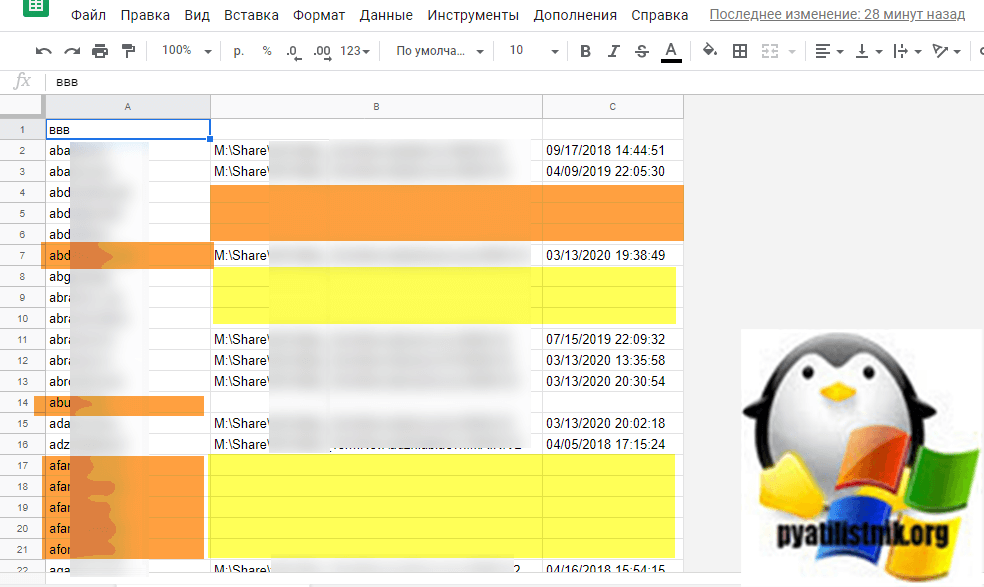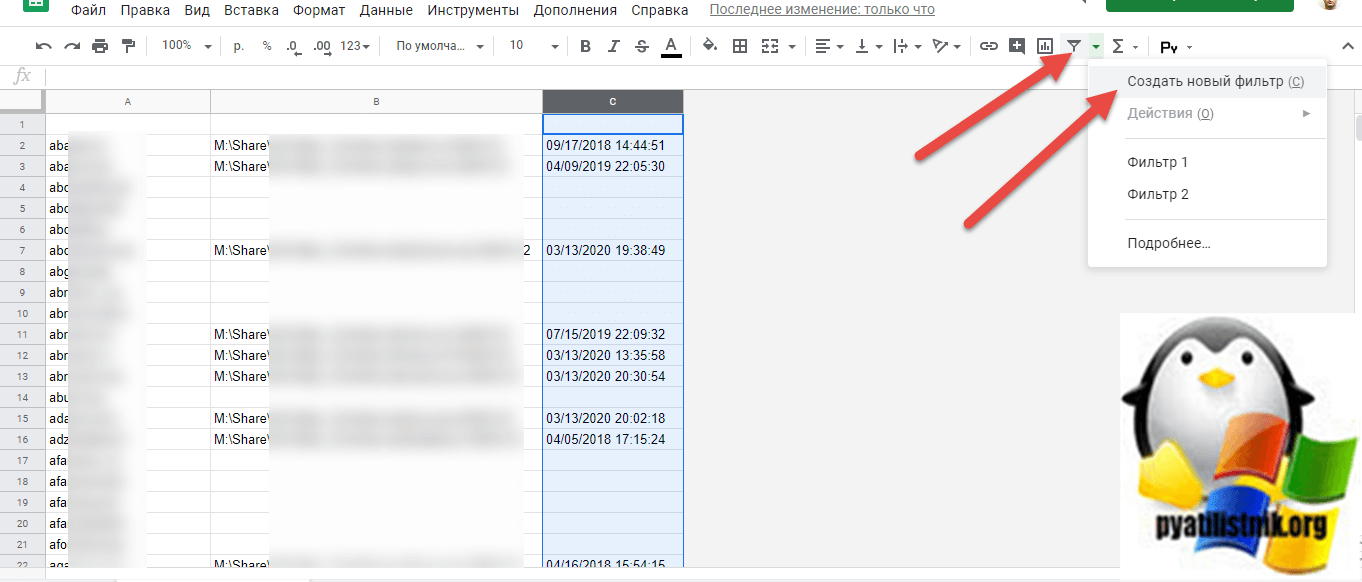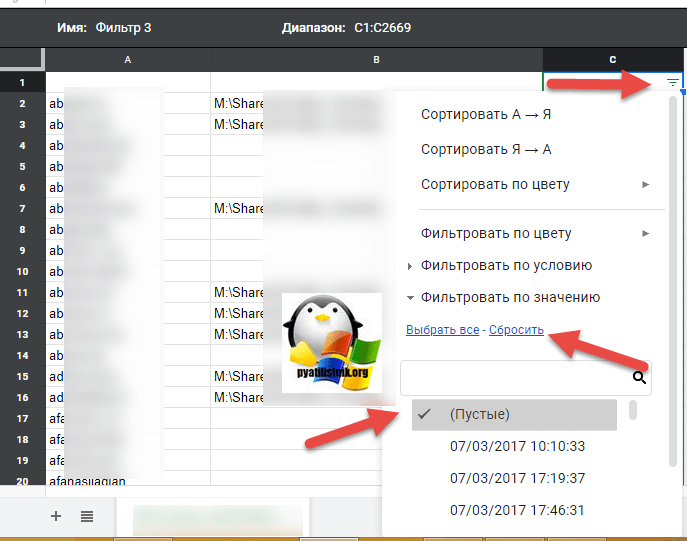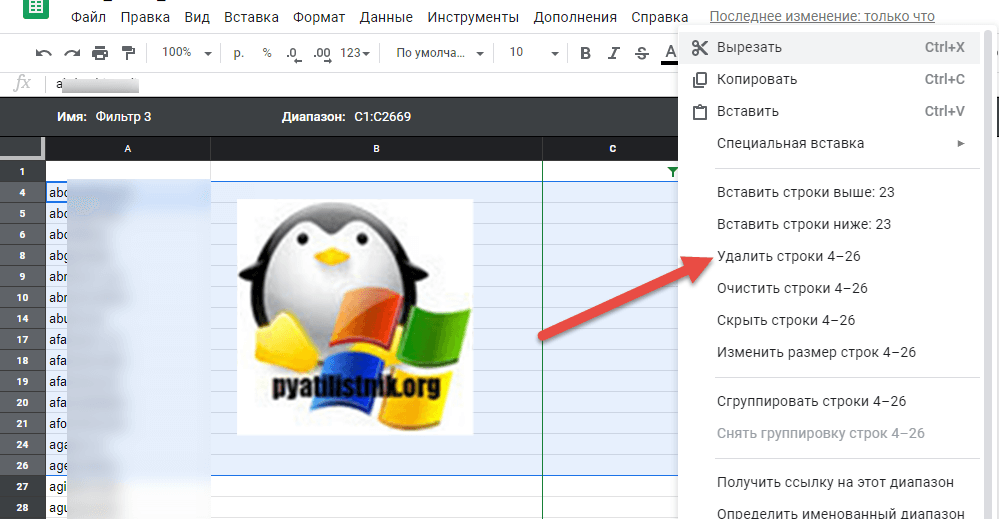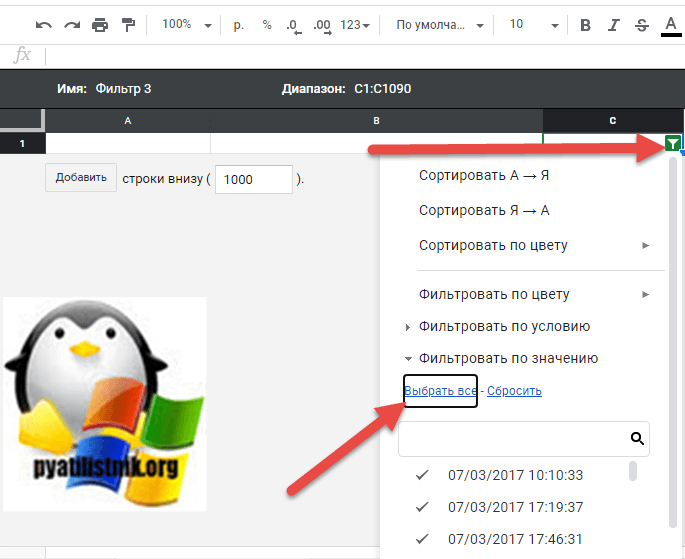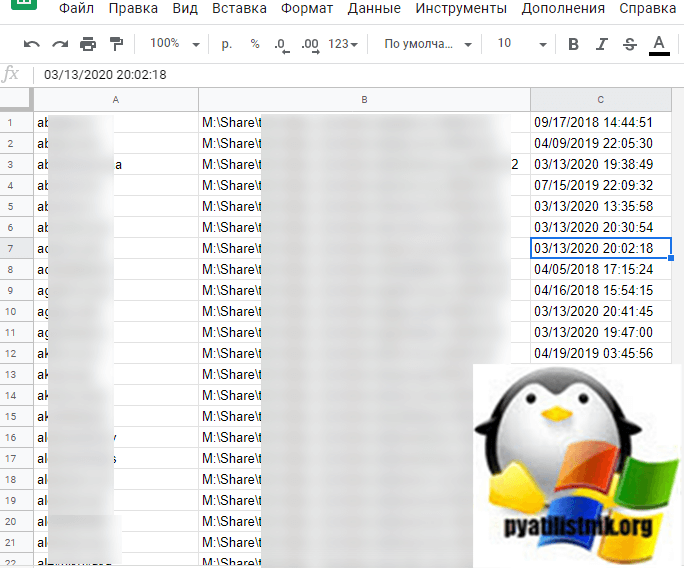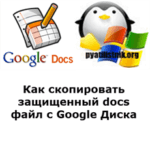Как удалить пустые ячейки в Google таблицах, в два клика
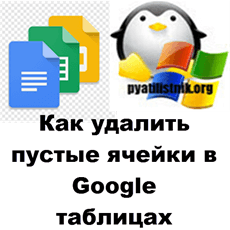
Добрый день! Уважаемые читатели и гости одного из крупнейших IT блогов в рунете Pyatilistnik.org. В прошлый раз мы с вами разобрали, как вы можете скачивать ограниченное видео с Google диска. Сегодня мы с вами опять коснемся облачных продуктов гугла и рассмотрим, как вы можете удалить пустые ячейки в Google таблицах, сделав ваш файл с данными более читабельным и информативным. Лично мне приходится такое делать очень часто, так как выгрузки по различным критериям поступают каждую неделю.
На прошлой неделе я делал отчет в котором была информация, с логинами пользователей Active Directory и временем изменения их перемещаемого профиля на RDS ферме, чтобы понять, кто и когда заходил. Сам файл я получил в виде CSV формата, а это означает, что он имел вид строк с разделением ";". Я разделил его по столбцам, все замечательно, но получилось так, что часть строк имела в некоторых ячейках пустоту, и мне их нужно было как-то удалить, чтобы получить список с логином и датами, а лишних у кого даты нет убрать. К счастью в Google таблицах, все это можно сделать встроенными, родными инструментами.
Вот вам пример моего файла, первый столбец полностью забит логинами и пустых ячеек в нем нет, а вот наличие перемещаемого профиля и времени его изменения, есть не у всех и там пробелы, от которых я и избавлюсь.
Магия использование фильтров в Google Таблицах
Наверняка все помнят в Exel фильтры, они так же присутствуют в Google Sheets. Создайте одну пустую строку в самом верху вашей таблицы и выделите потом нужную вам колонку с данными, у меня это будет третий столбец с датой. Далее вы нажимаете кнопку "Фильтры" и выбираете "Создать новый фильтр".
Далее приступаем к настройке фильтра, нажимаем сбросить все выделенное и выставляете галку только на пункте "(Пустые)" и нажимаем "Ок".
Далее вы получаете документ с пустыми строками, которые просто нужно удалить через контекстное меню.
Теперь снова открываем настройки фильтра и выбираем все значения, через кнопку "Выбрать все".
На выходе мы получили прекрасно отформатированный, читабельный и без пустых ячеек файл, с которым уже можно удобно работать. Согласитесь, что это очень удобный встроенный инструмент по удалению пустых строк и ячеек в Google таблицах.
Вы конечно еще можете устанавливать дополнительные расширения, но я не вижу в них особого смысла, так как фильтром вполне достаточно. На этом у меня все, с вами был Иван Семин, автор и создатель IT портала Pyatilistnik.org.